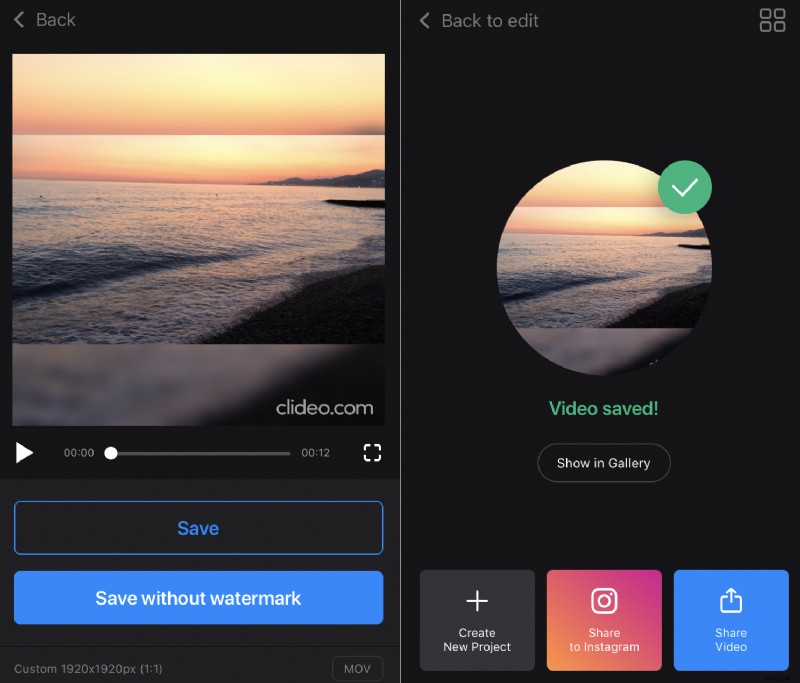Aplicación de recorte de video para Instagram y otras redes sociales
Su principal ventaja:la aplicación funciona en modo fuera de línea, no necesita Internet para editar su video, solo para compartirlo. Es gratis y, a diferencia de la mayoría de las aplicaciones gratuitas, ni siquiera tiene que soportar anuncios interminables, ya que no hay ninguno.
Nuestra aplicación está diseñada solo para iPhone y otros dispositivos iOS. ¡Pero no te preocupes! Si tienes un smartphone Android o prefieres Mac o Windows, siempre puedes hacer uso de su versión online.
Sigue leyendo y aprende a usar la aplicación de recorte de video en 4 simples pasos.
-
Descarga la aplicación y comienza un proyecto
Abra App Store en cualquier navegador y descargue la aplicación Crop de Clideo. Ábralo para encontrar la pantalla "Mis proyectos", toque el signo Más en la parte superior izquierda y cargue una grabación del rollo de su cámara.
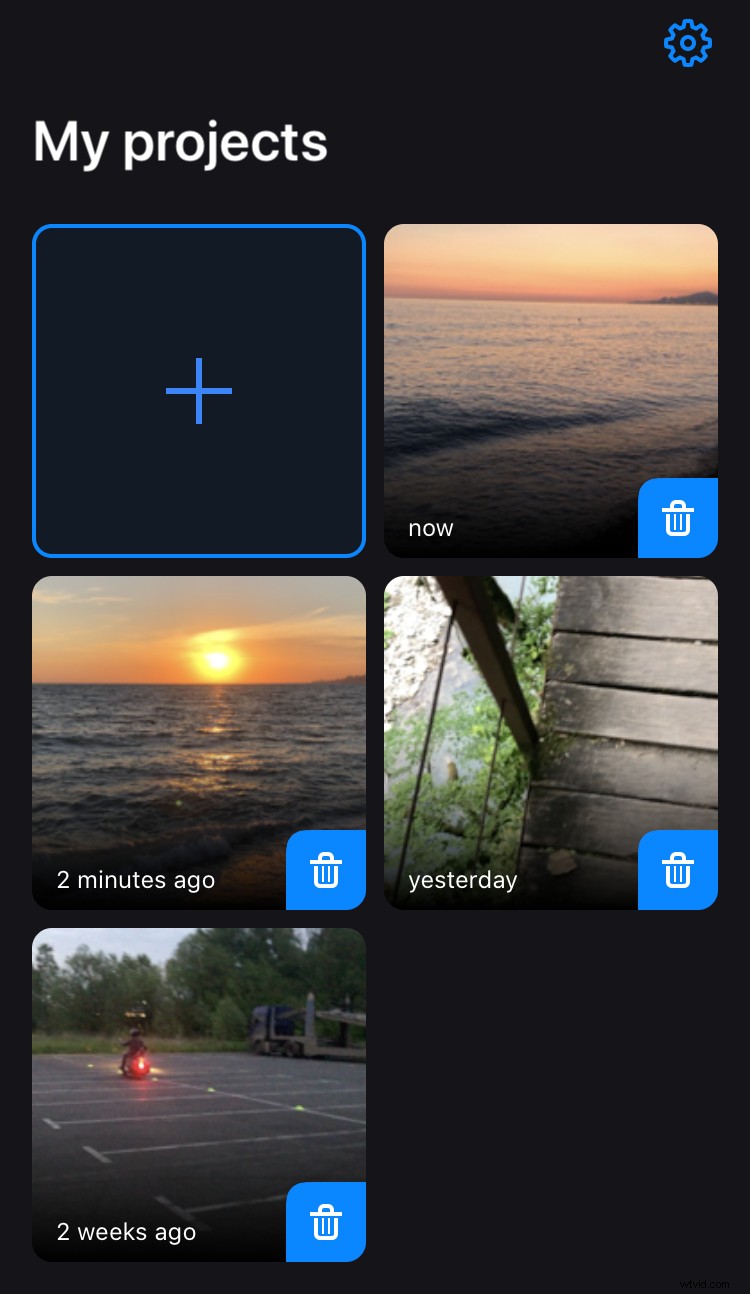
-
Elija un tamaño predeterminado si es necesario
La aplicación de Clideo para recortar el tamaño del video también permite cambiar su tamaño y elegir una relación de aspecto.
Si ya ha decidido dónde publicará su grabación, presione el ícono de redes sociales debajo del reproductor y seleccione el tipo de publicación.
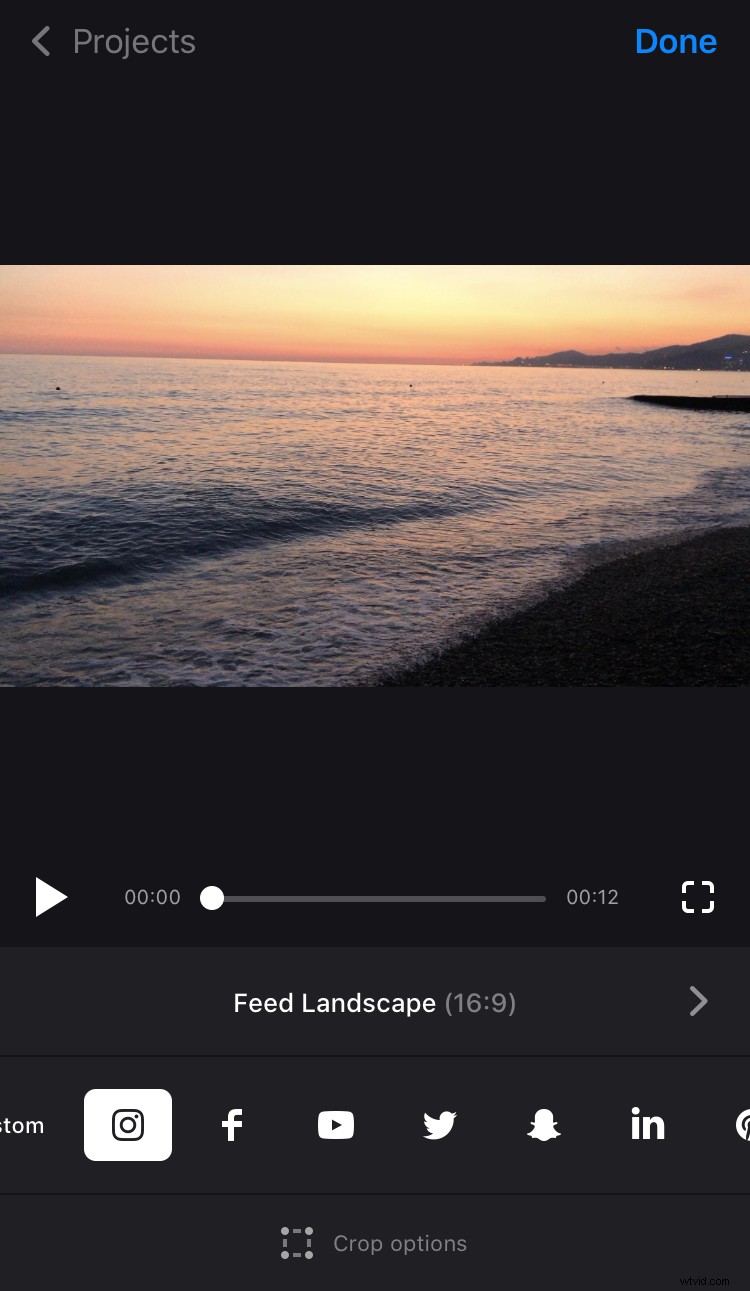
Si aún no se ha decidido, pero sabe qué orientación de video necesita, elija la opción "Personalizado" y seleccione el patrón que desee:1:1 para Cuadrado, 16:9 para Paisaje, 9:16 para Retrato, etc.
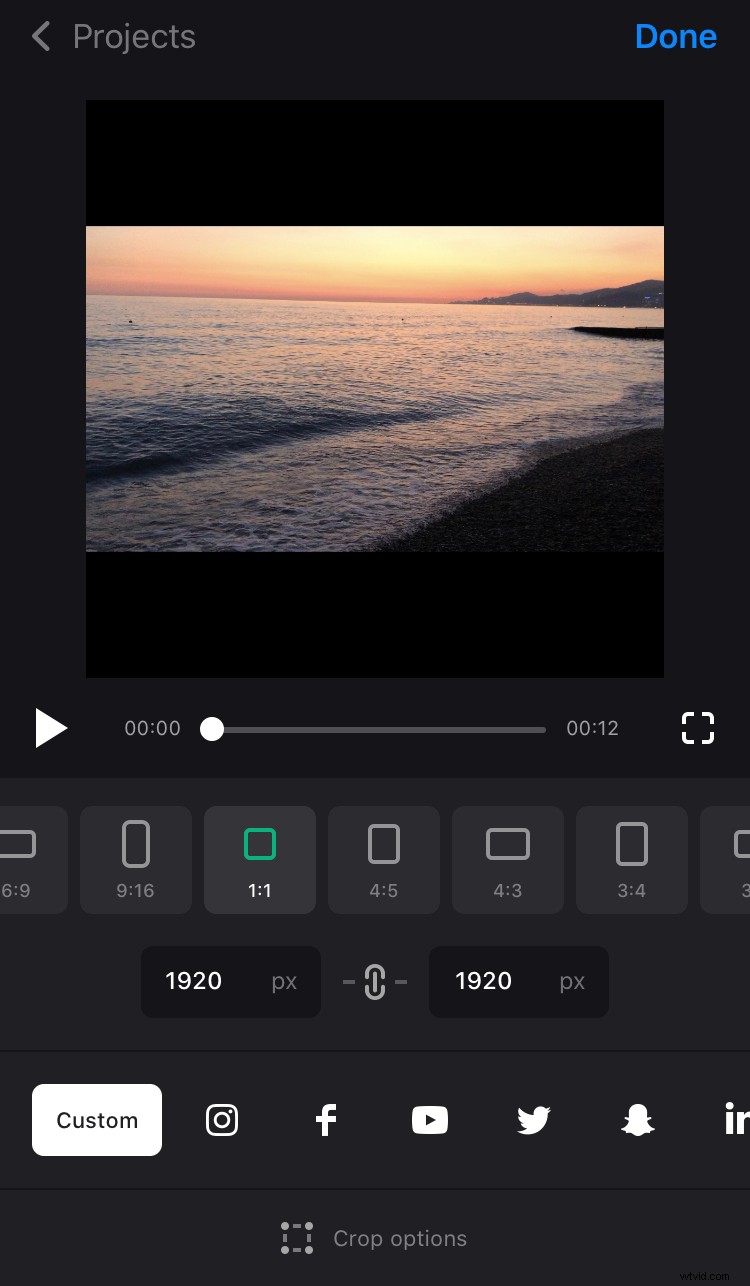
Aquí está invitado a establecer una altura o un ancho manualmente y el segundo parámetro se establecerá de acuerdo con el patrón elegido.
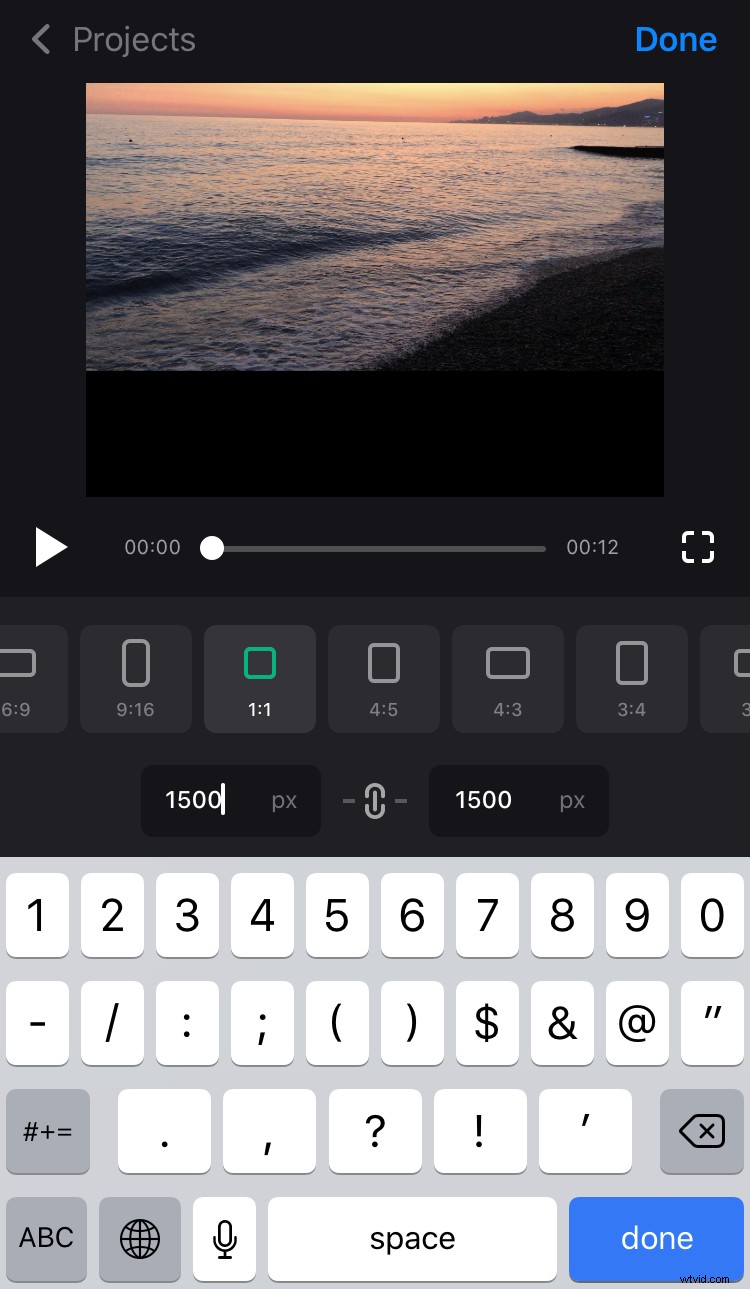
Si desea colocar ambas dimensiones manualmente sin seguir ninguna relación de aspecto específica, toque el signo de la cadena entre los cuadros para hacerlo "inactivo" y establezca los valores que necesita.
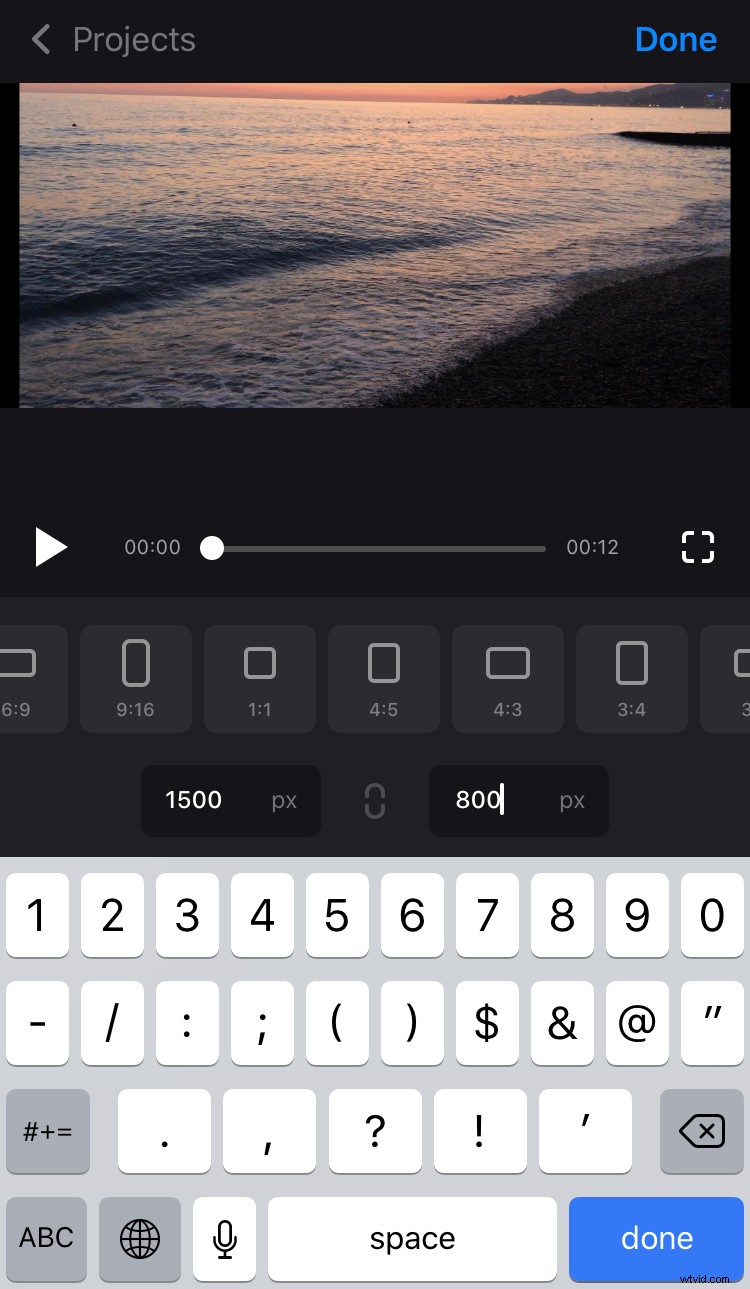
-
Recortar el vídeo
Toque el botón "Opciones de recorte" en la parte inferior y presione "Ajustar" para expandir el video sin recortar.
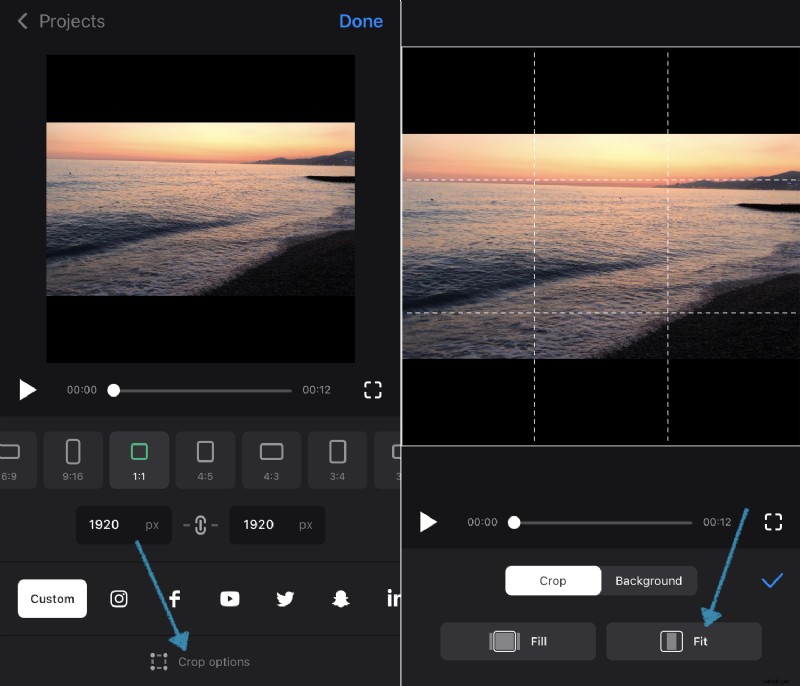
Si desea que la grabación llene el cuadro por completo, simplemente presione el botón "Rellenar".
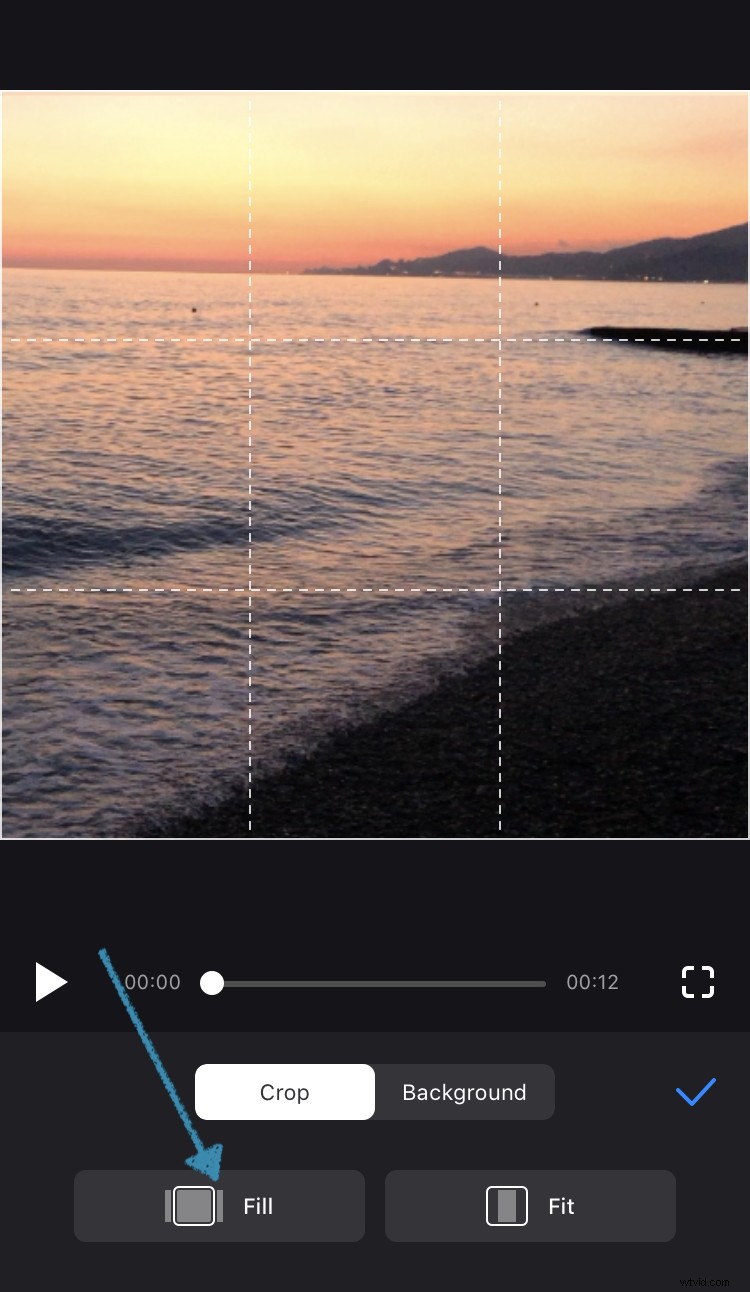
Si hay bordes, elige su color o difumínalos.
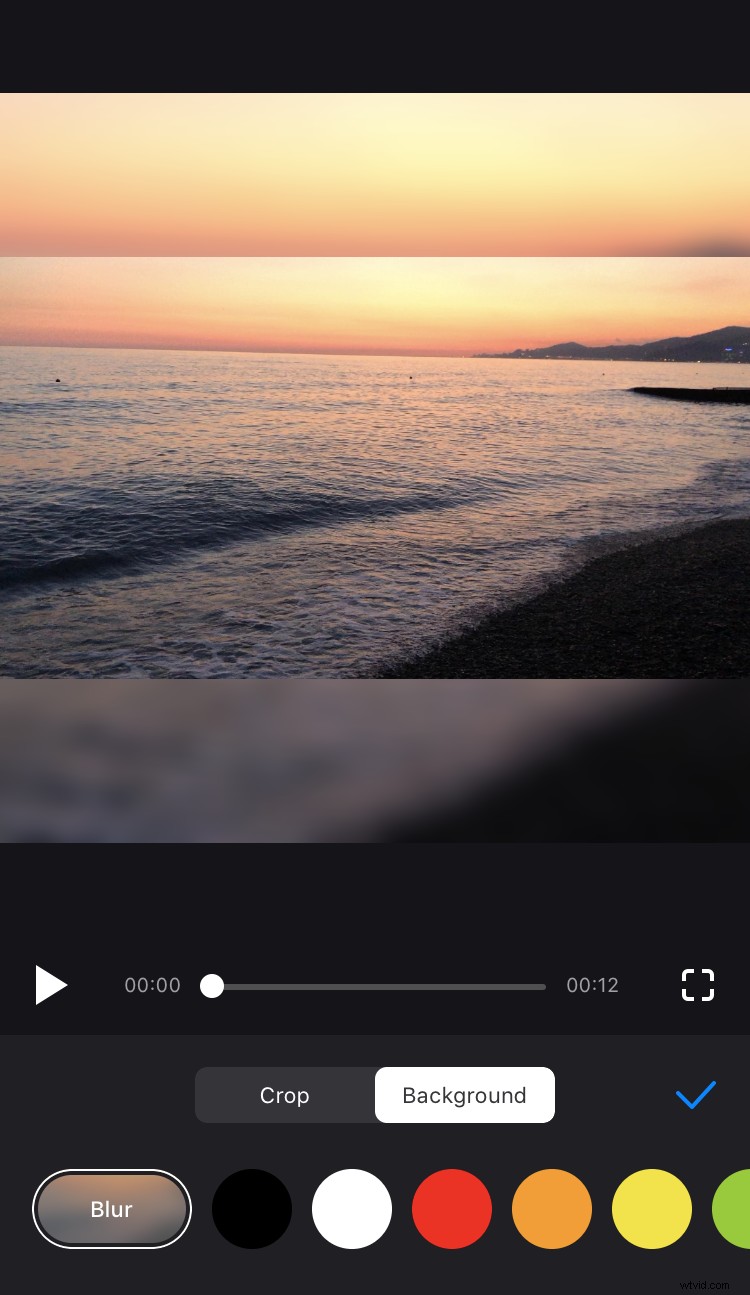
-
Guardar y compartir la imagen
Cuando esté listo, presione "Listo" y guarde el video recortado en su dispositivo personal, luego podrá publicarlo en Instagram o compartirlo a través de diferentes mensajeros directamente desde la aplicación. También se guardará automáticamente en sus Proyectos.